模特兒這份職業向來給人光鮮亮麗的印象。不僅能穿上國際知名設計師的服裝、出席高端時尚派對,更有不少頂尖模特兒在業界活躍數十年,締造經典傳奇。如果你也渴望踏上伸展台、成為引領時尚潮流的風格指標,那麼現在透過 AI 科技的助力,你將能搶先預見未來的自己在時尚圈的風采。
在本篇文章中,我們將帶你深入了解如何運用頂尖 AI 走秀影片生成工具,只需上傳一張個人照片,就能讓你化身為走上國際舞台的超模 Naomi Campbell。然而,在實際操作之前,我們會先介紹製作 AI 走秀影片時不可或缺的重要功能,讓你一次掌握製作關鍵。
第一部分:怎麼選出最適合的 AI 走秀影片生成器

若你正準備選擇一套 AI 走秀影片生成工具,以下幾項關鍵功能將協助你快速判斷哪款工具最符合需求:
- 高畫質輸出表現:影像解析度是評估 AI 工具品質的首要條件,尤其走秀影片需要展現流暢細膩的視覺效果。
- 操作流程直覺簡單:選擇操作介面清楚、步驟明確,能迅速完成影片產製的工具。
- 完整且彈性的影片編輯功能:建議選用具備基本剪輯功能的工具,例如可套用音樂、轉場特效、濾鏡、美化效果等,方便後續調整與最佳化。
- AI 智慧美顏與細節強化:若支援自訂臉部輪廓與膚質細節最佳化,能讓人物呈現更自然、吸睛。
- 進階 AI 技術整合:理想的工具應額外整合其他智慧功能,例如 AI 影片增強、去背、節拍檢測等,提升整體影片質感與效率。
在眾多工具中,我們推薦功能最完整的一款:Filmora。這款應用程式不僅支援 Android 與 iOS 手機平台,也提供 Windows 與 macOS 桌面版本。下一段將帶你一步步操作,教你如何在不同平台上製作出專屬的 AI 模特兒走秀影片。
第二部分:用手機製作 AI 走秀影片

透過 Filmora,你不僅能輕鬆製作質感十足的影片,還可剪輯並匯出成適合 Instagram 限時動態、YouTube Shorts 或 TikTok 的短影音內容,甚至能製作較長的影音作品。
若你想要從照片直接生成時尚走秀影片,可善用Filmora 的圖像轉影片功能。依照以下步驟操作,即可讓自己以模特兒之姿登上虛擬伸展台。
- 開啟 App Store 或 Google Play,搜尋並下載 Filmora,安裝至你的手機或平板。
- 啟用 App,首頁即可看到「影像轉影片」功能;或點選右上角「⋯」圖示,進入「AI 工具箱」找到該功能。
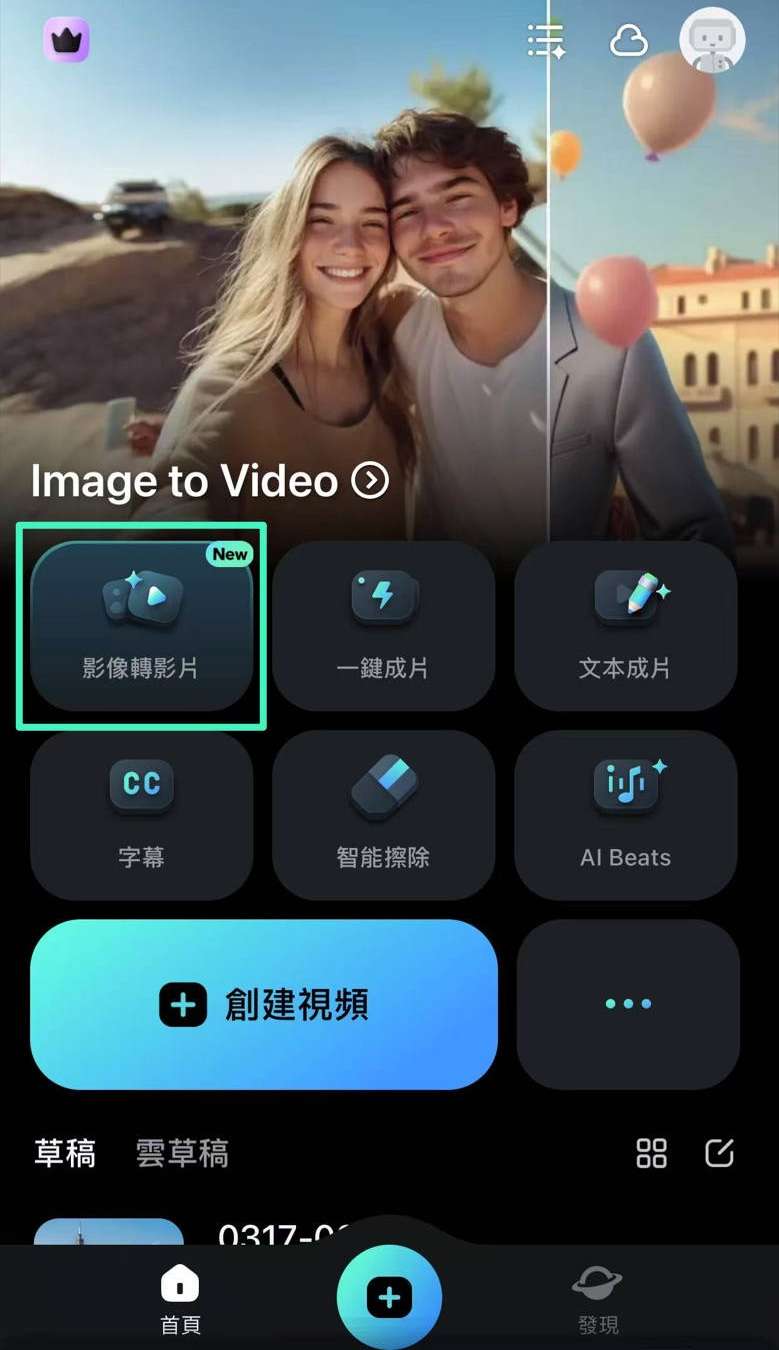
- 點選「更多範本」,探索各式創意豐富的影片範本。
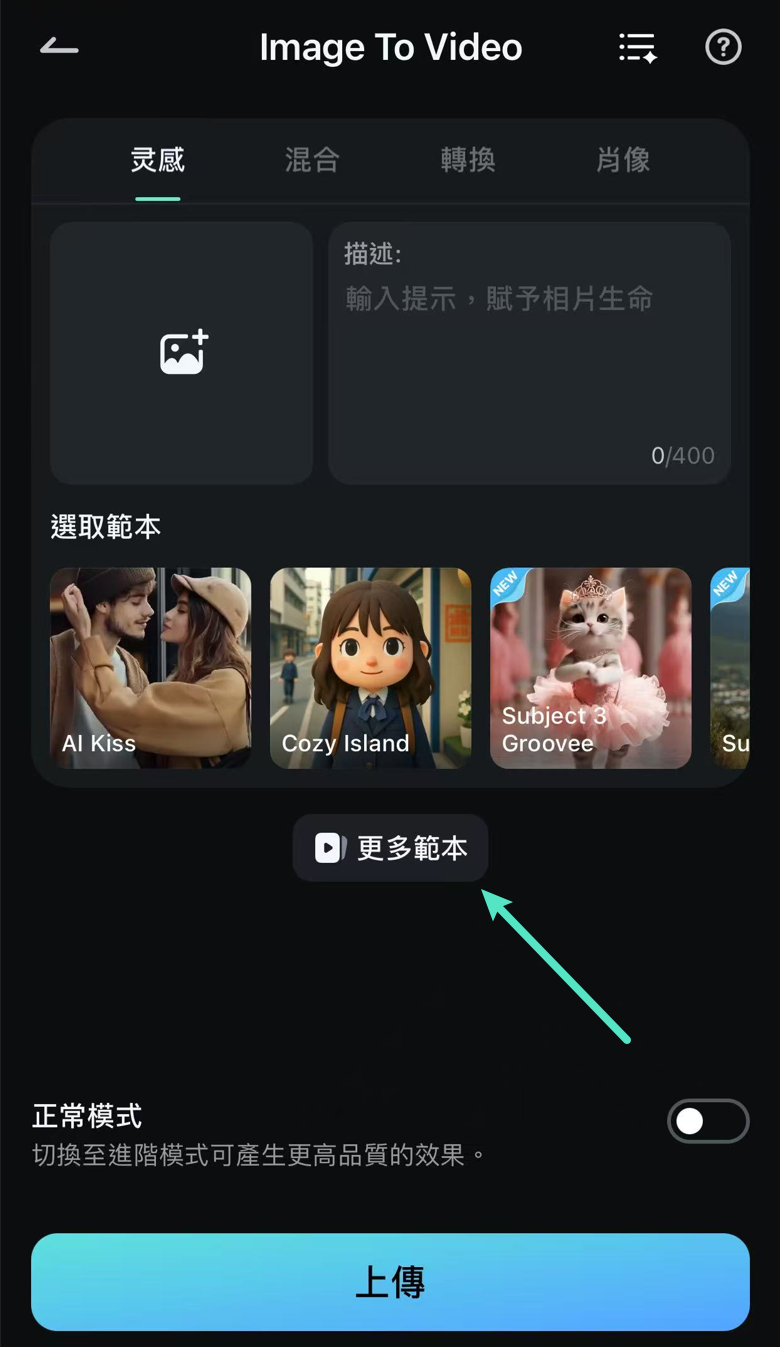
- 進入「Hot」分類,選擇「Catwalk(走秀)」範本。
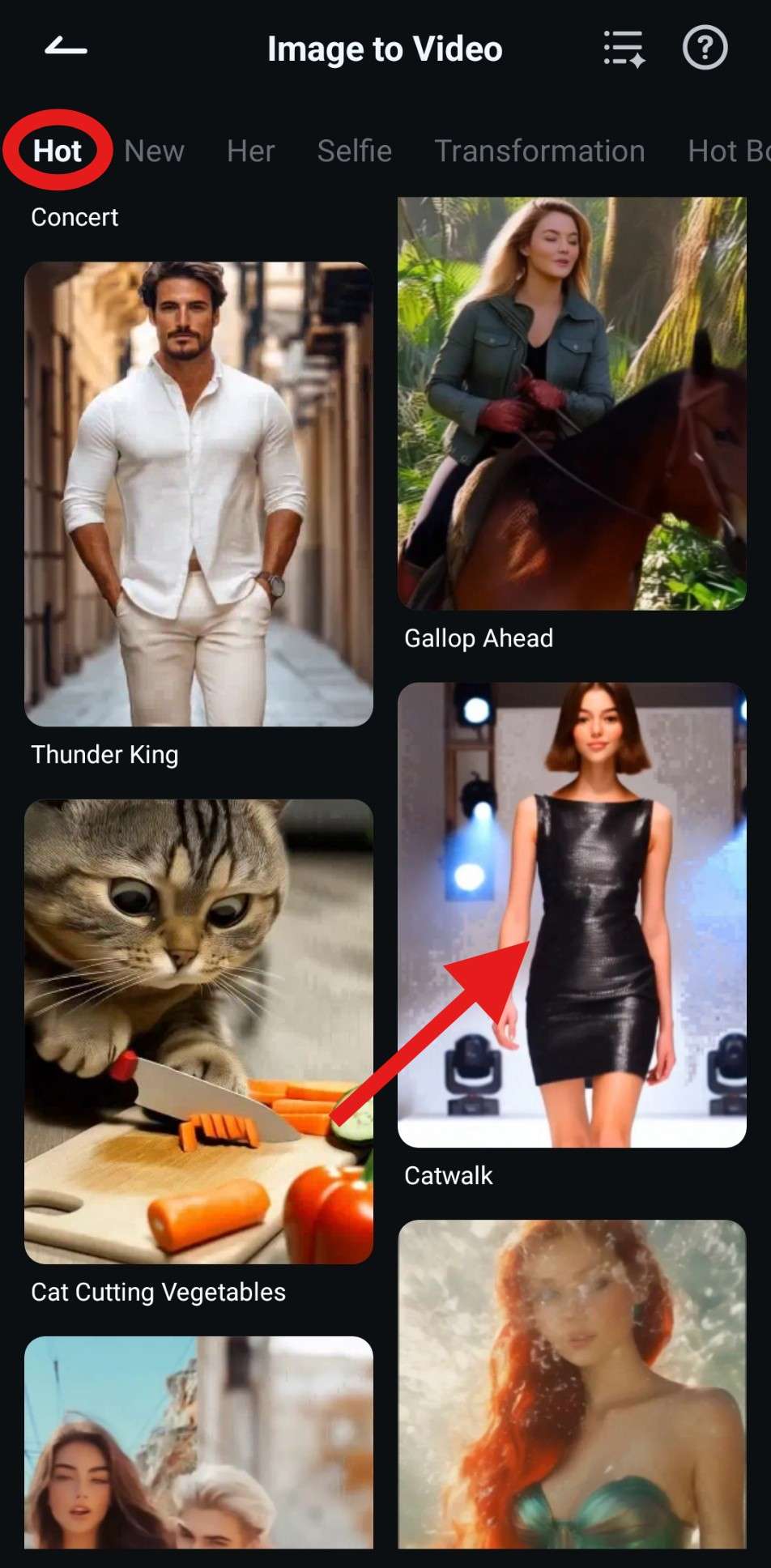
- 按下「生成」,準備開始製作。

- 從手機相簿選擇一張照片並點選「導入」。
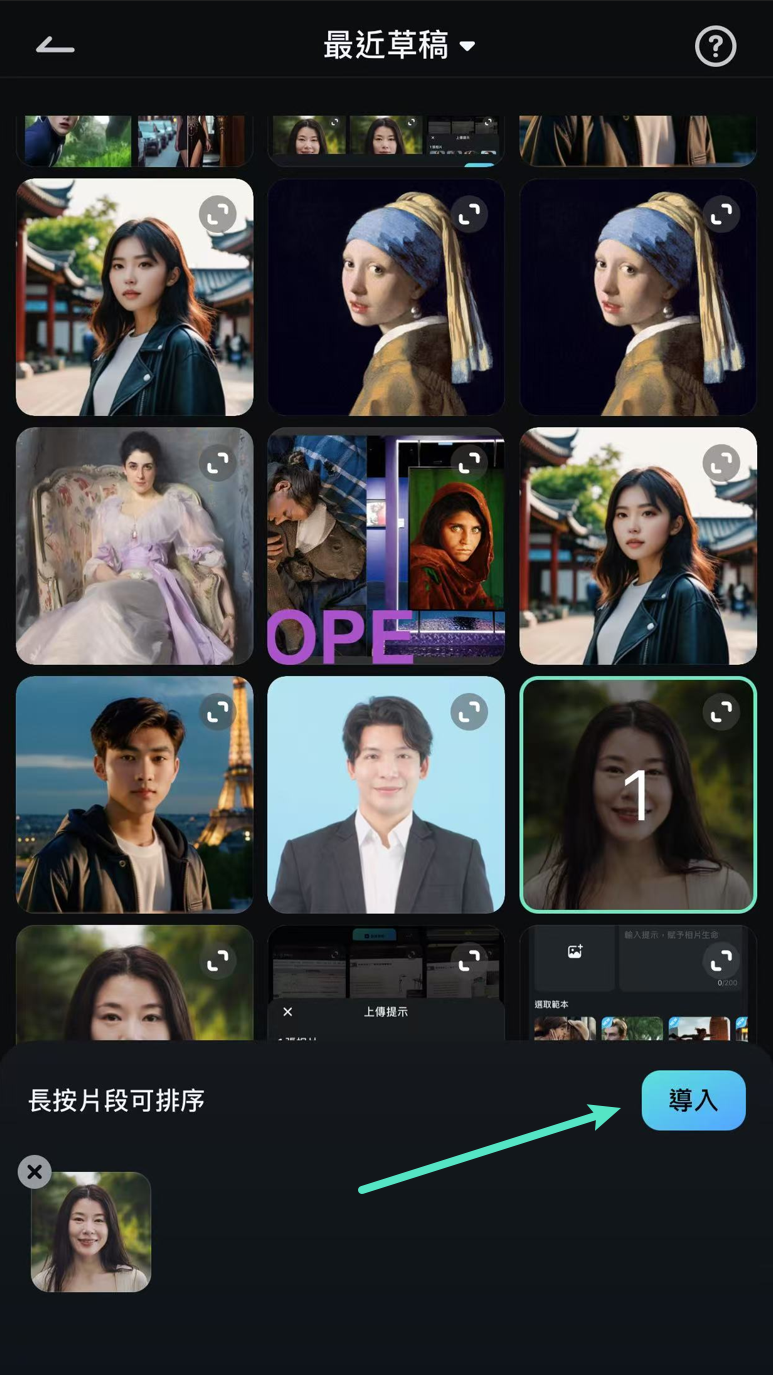
- 系統將自動運用 AI 技術進行影片生成,稍待片刻即可完成。
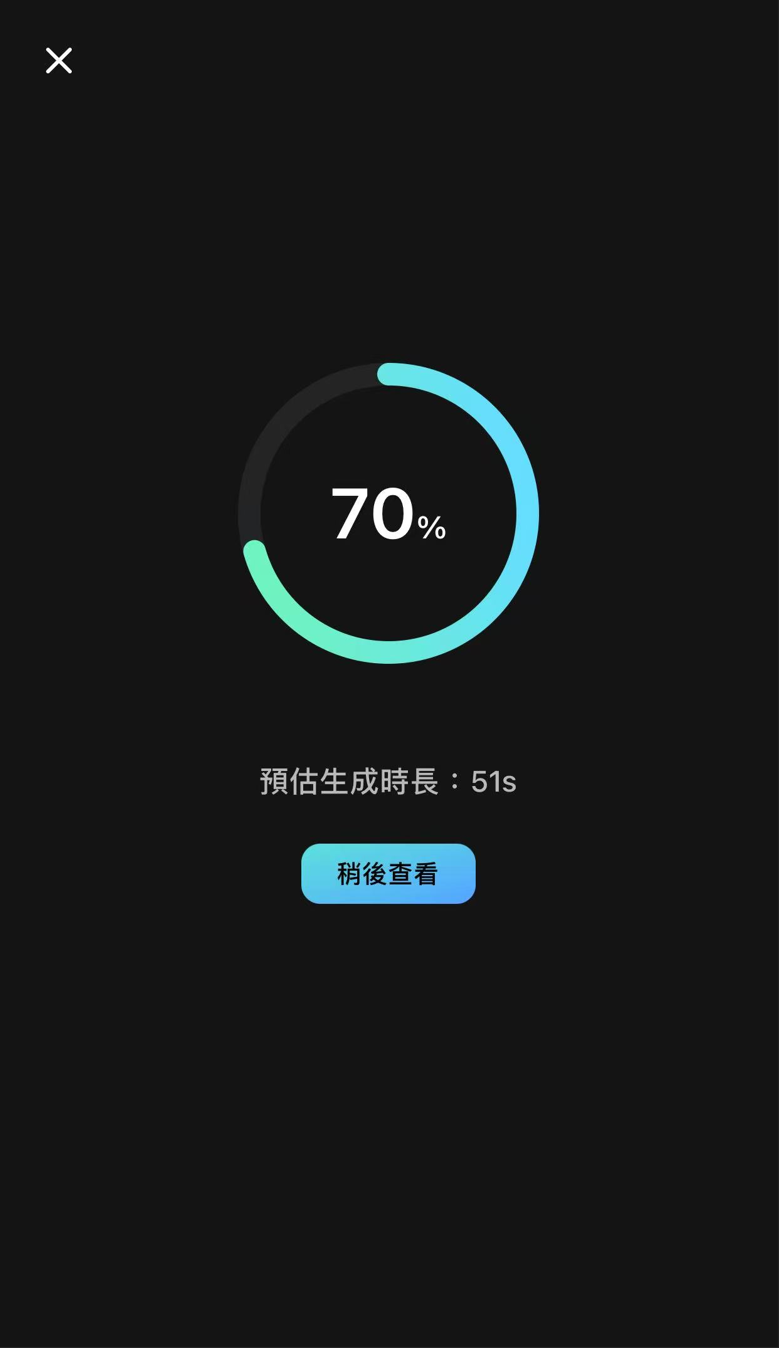
- 預覽成品後,點選「保存」,影片將直接存入你的裝置中。
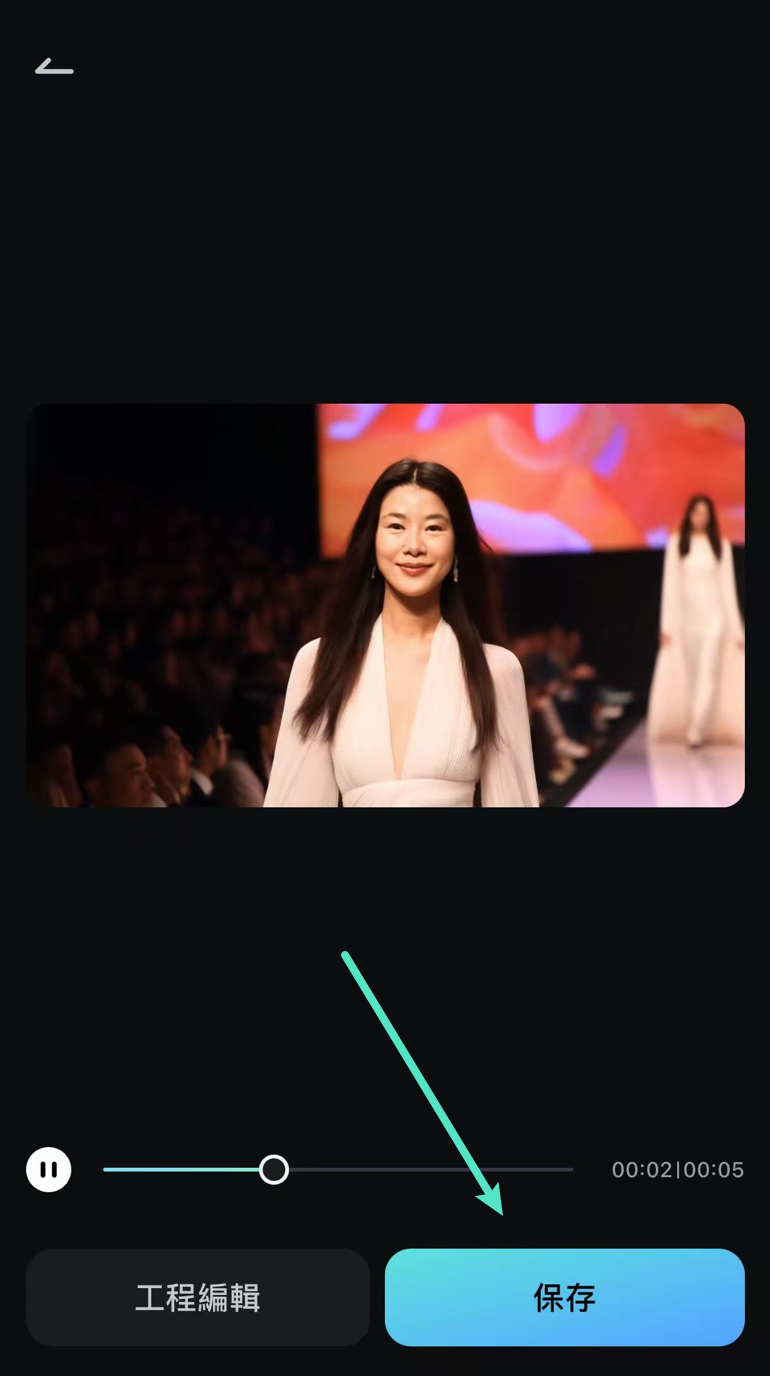
操作簡單、效果吸睛!使用 Filmora 製作走秀影片,不需專業背景也能輕鬆上手。
現在,趕快來看看由 Filmora 為你打造的個人專屬走秀影片成品吧!

介紹完手機版本後,下一步我們將帶你了解如何透過桌面版本製作出更高解析度、更具掌控力的 AI 走秀影片。
第三部分:用電腦製作 AI 走秀影片
若你習慣在電腦上創作 AI 女模特兒走秀影片,只需依照以下步驟,即可在 PC 上完成同樣的操作。此外,Filmora 還支援製作超可愛且吸睛的 AI 寶寶走秀影片,別錯過這個有趣的功能!
- 首先,在你的 Windows 或 Mac 裝置上下載並安裝 Filmora。
- 啟用程式後,從「工具箱」中選擇「圖像轉影片」功能。
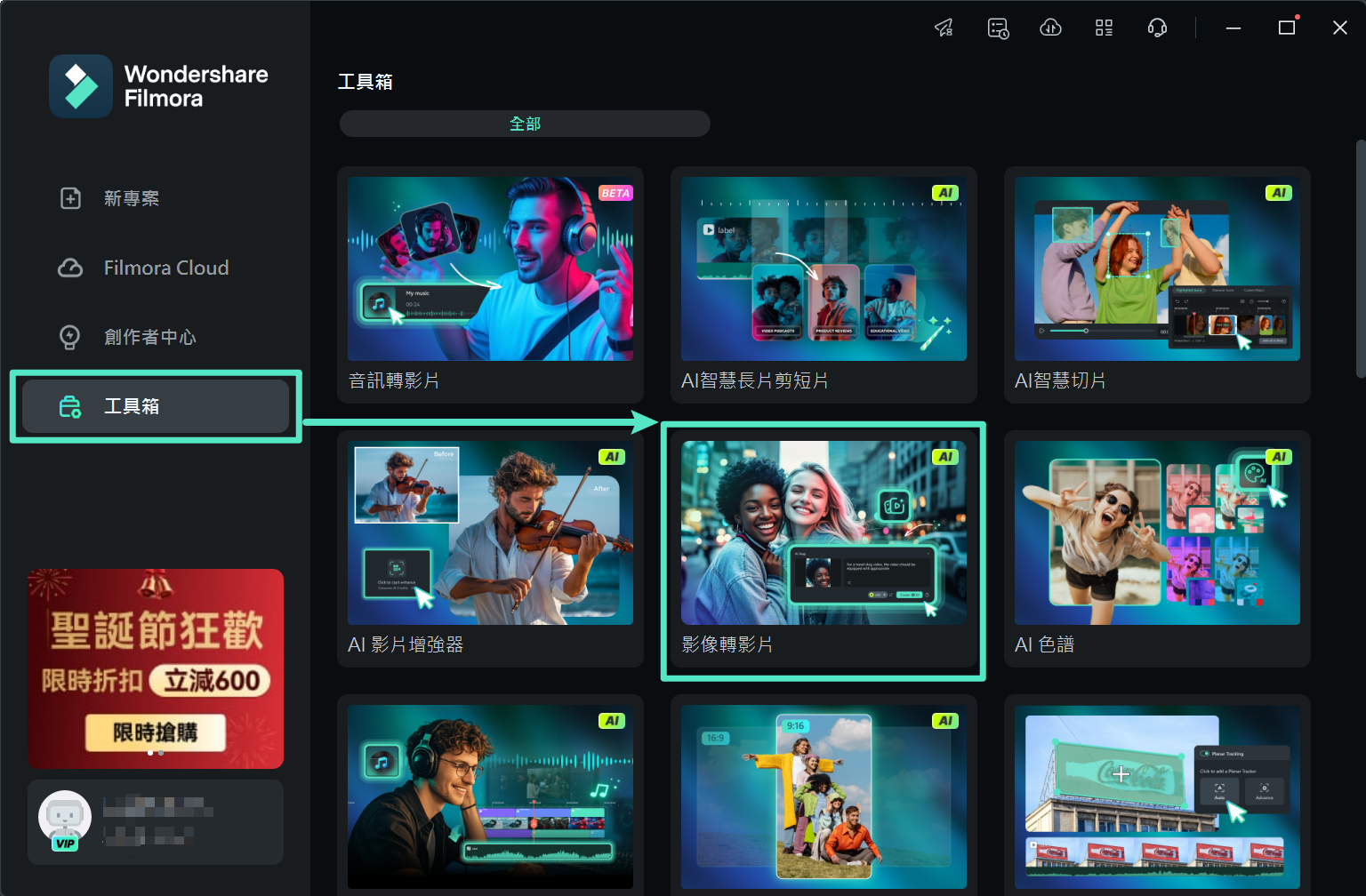
- Filmora 會自動創建一個新專案,接著點選「角色轉影片 > 自訂」,在其描述框中輸入提示詞「一位時尚模特兒,身穿高級訂製服,在燈光閃爍的伸展台上自信地走著,背景是時裝週現場,極具現代感與時尚氛圍。」
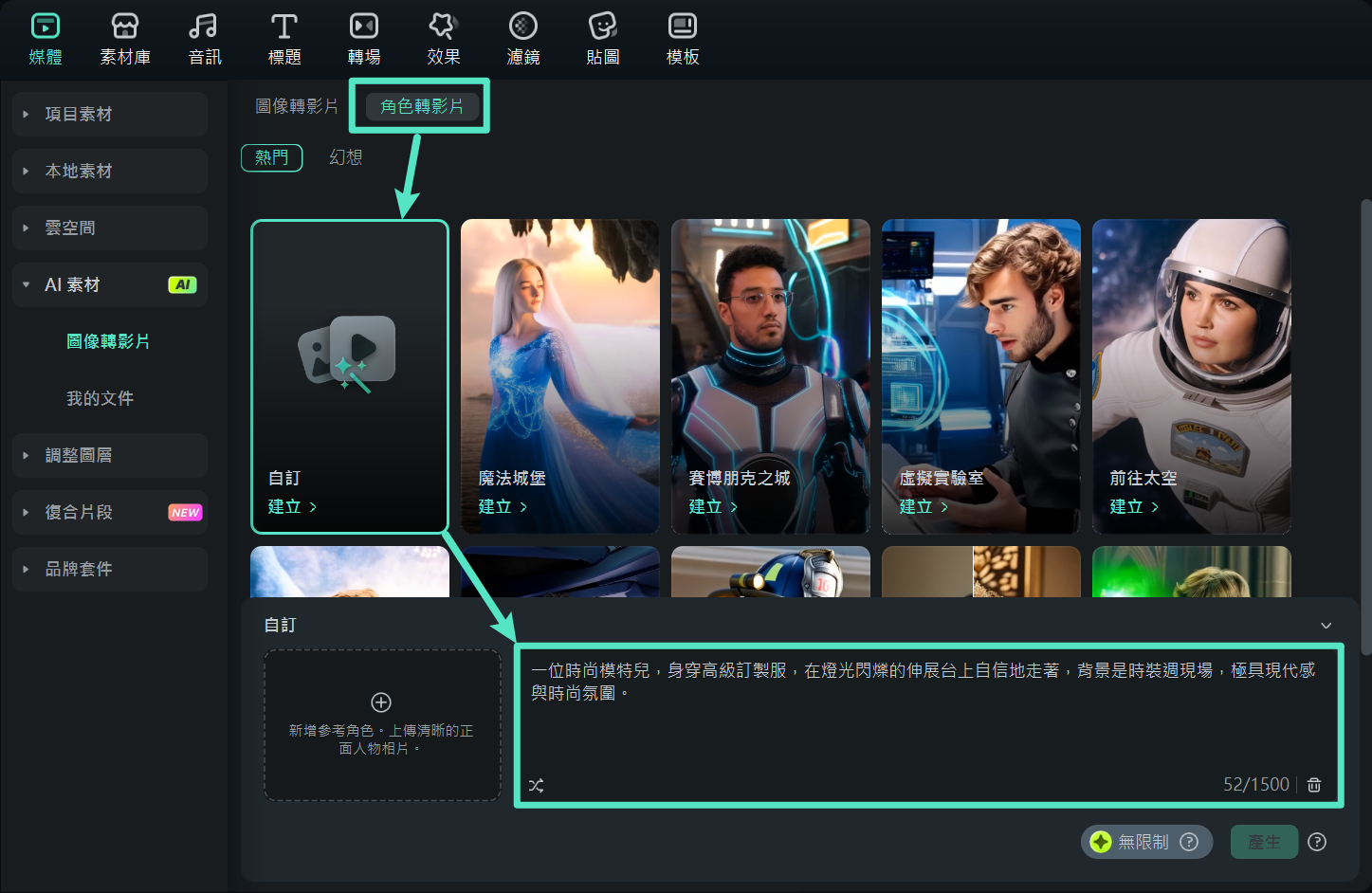
- 接著,點選「+」,從電腦硬碟中選擇一張合適的照片以上傳。
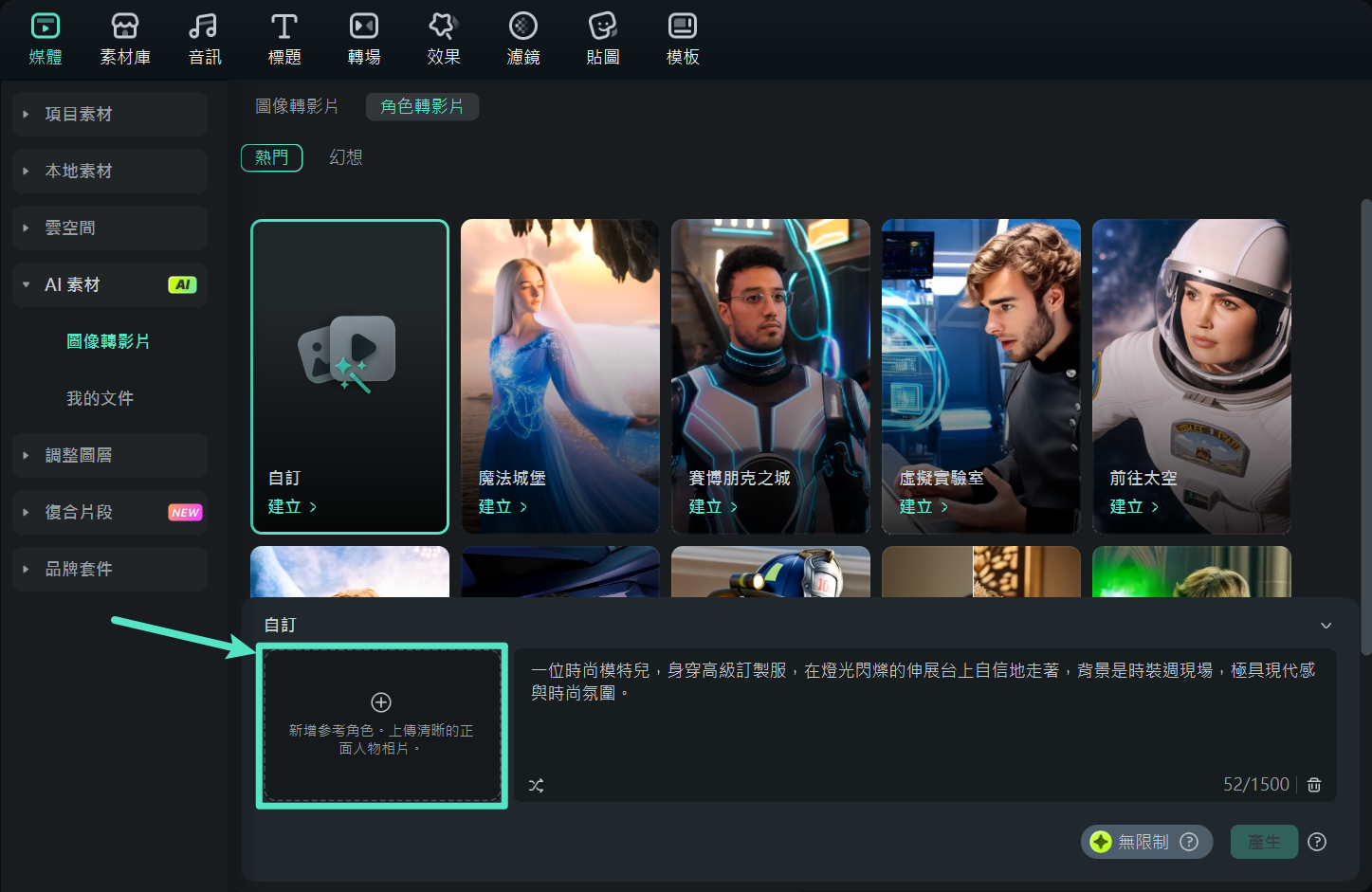
- 確保照片中的主體被正確選取後,點選「提交」。
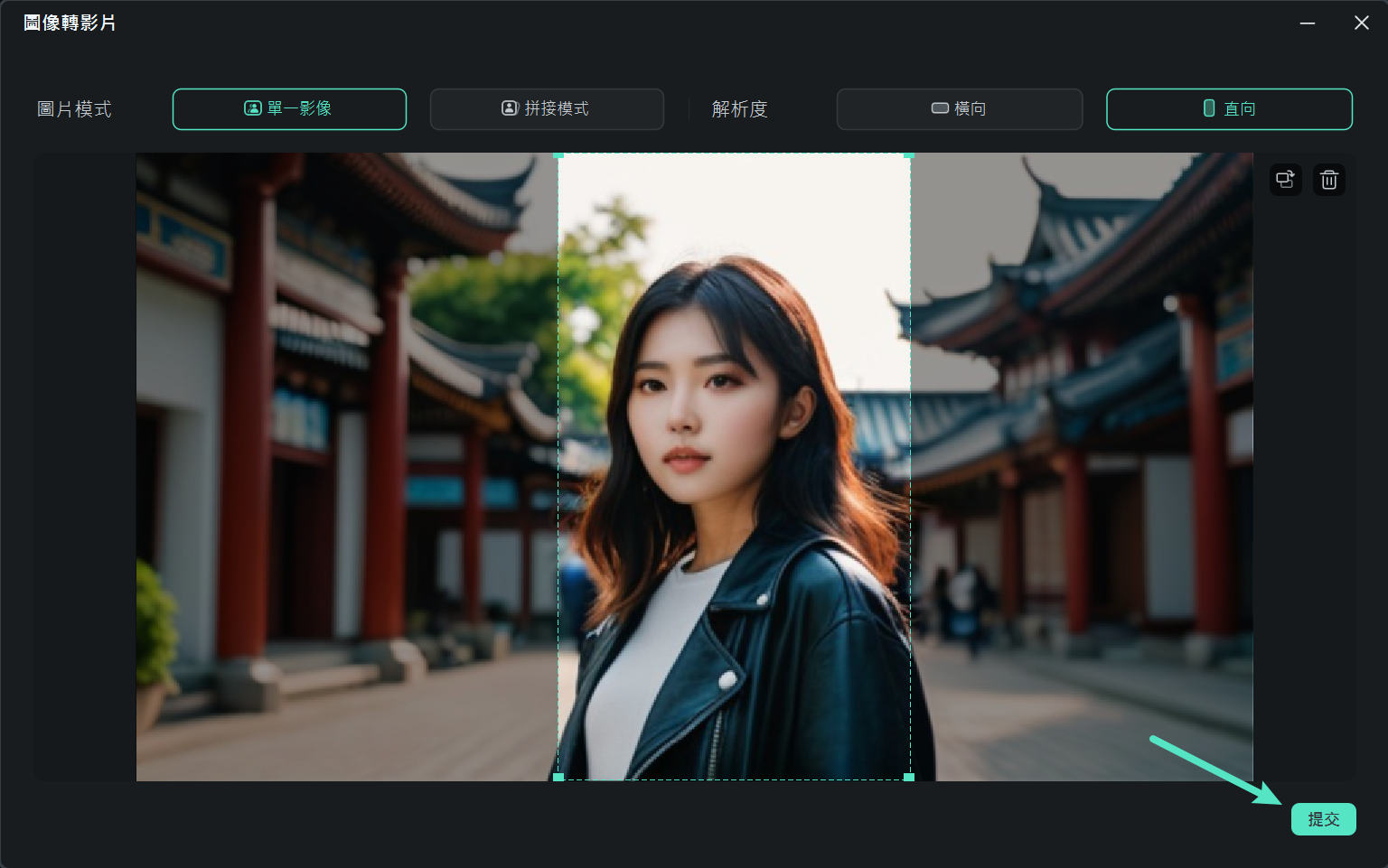
- 最後,點選「產生」開始處理。
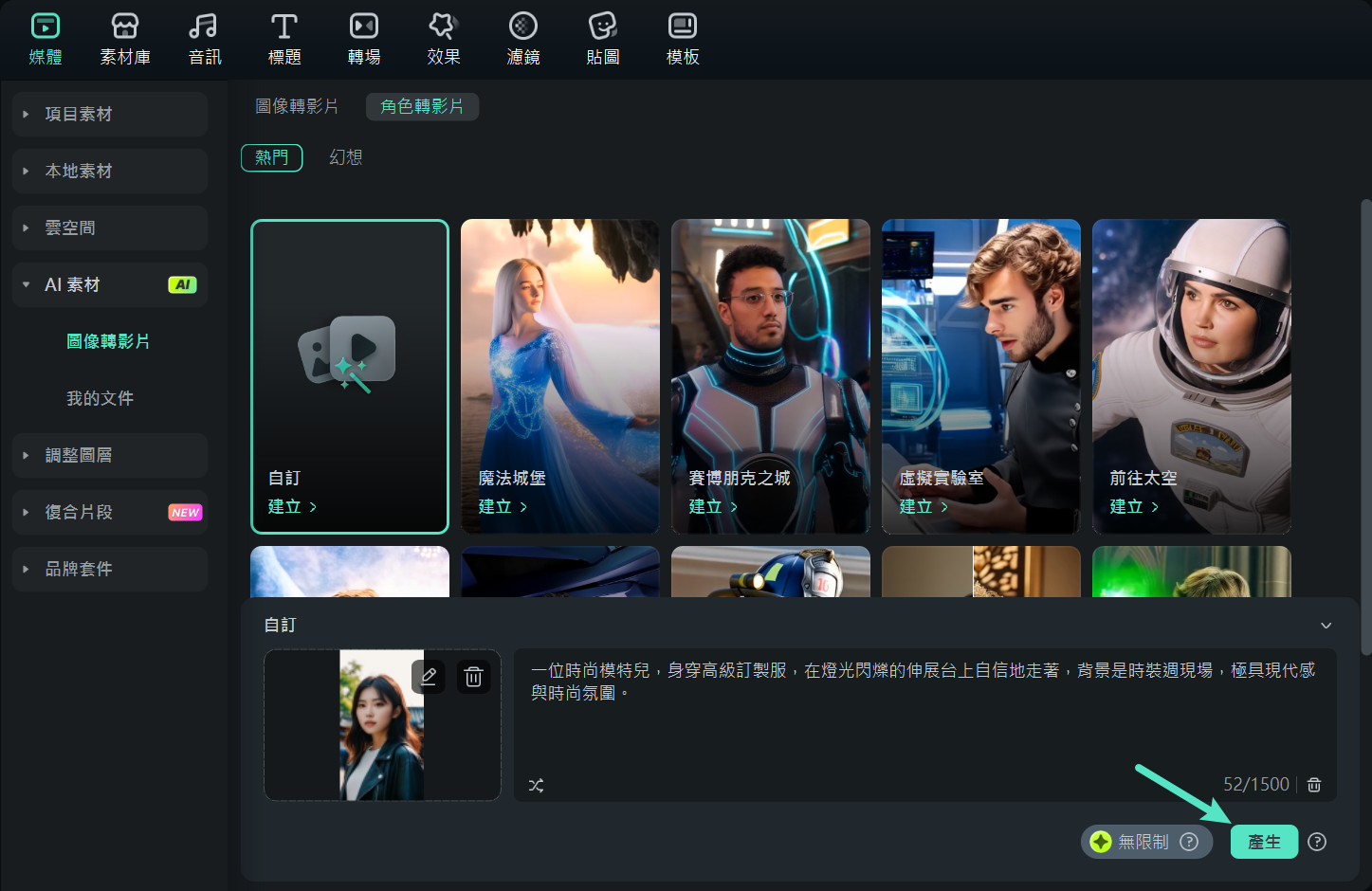
AI 處理將會自動開始,稍待片刻即可看到成品。
如同手機版操作,我們使用相同的照片,但在電腦版中,AI 會依據照片創建全新的服裝與背景,效果令人驚豔。趕緊來看看成品!

正如你所見,Filmora 不僅能創造引人入勝的走秀影片,還能發揮更多創意。若想進一步提升影片效果,建議參考我們的加碼教學,學習如何為影片添加免費音樂或利用 AI 音樂,讓你的走秀影片更具律動感,完美同步!
第四部分:加上節拍檢測,讓你的走秀影片更有感!
節拍檢測是一項強大的功能,它能自動識別音訊中的節奏,幫助你更輕鬆地將影片與音樂完美結合。透過簡單的調整,你可以自訂節拍的間距,使走秀影片更加動感、吸引眼球。以下是使用 Filmora 強化影片節奏感的具體步驟。
- 首先,將你新生成的 AI 走秀影片拖放到時間軸上。
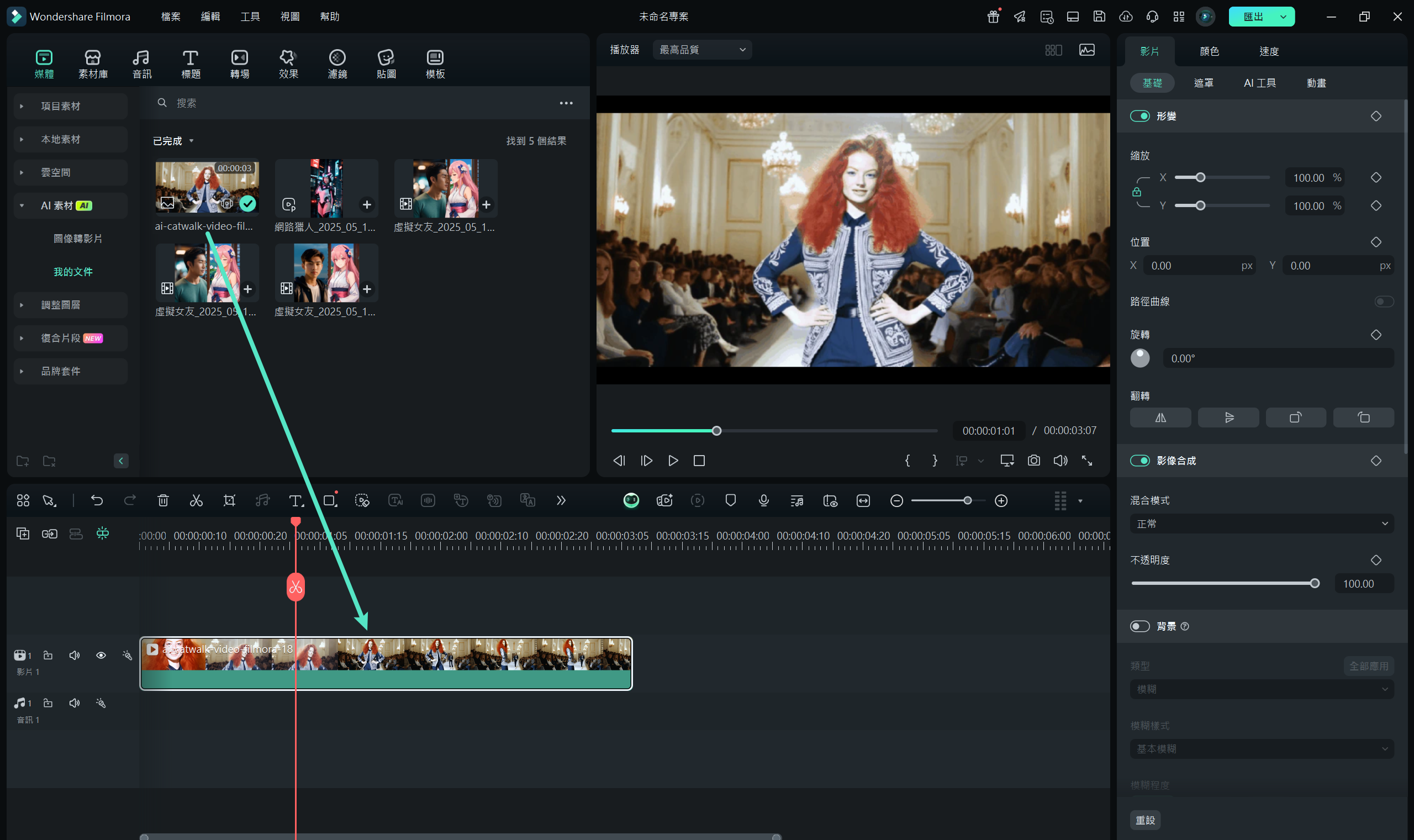
- 接著,進入「音訊」區塊,點選「音樂」類別,選擇你最喜愛的音樂,並點選「↓」圖示下載音軌。
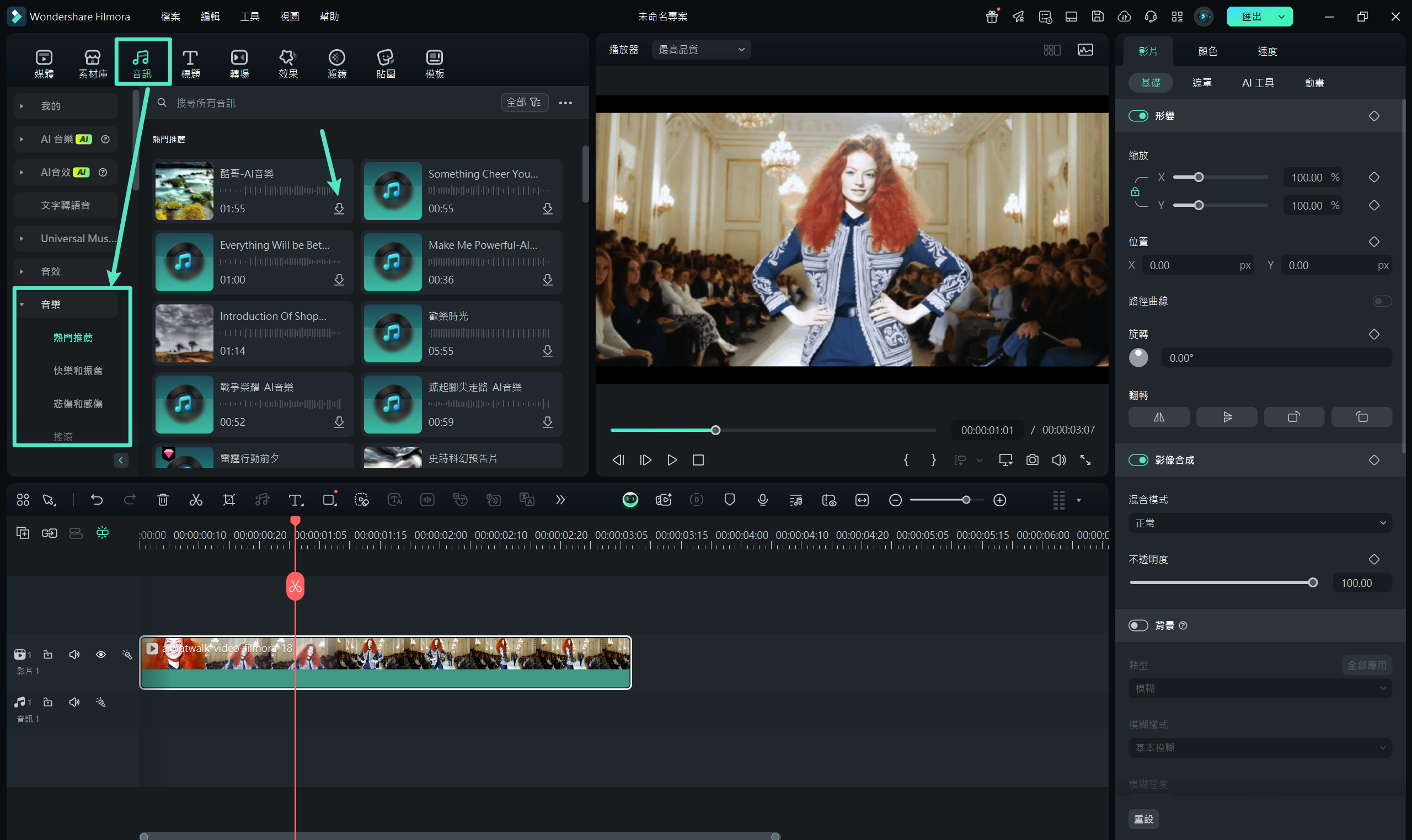
- 音軌下載完成後,右鍵點按該音軌,選擇「節拍檢測」功能。
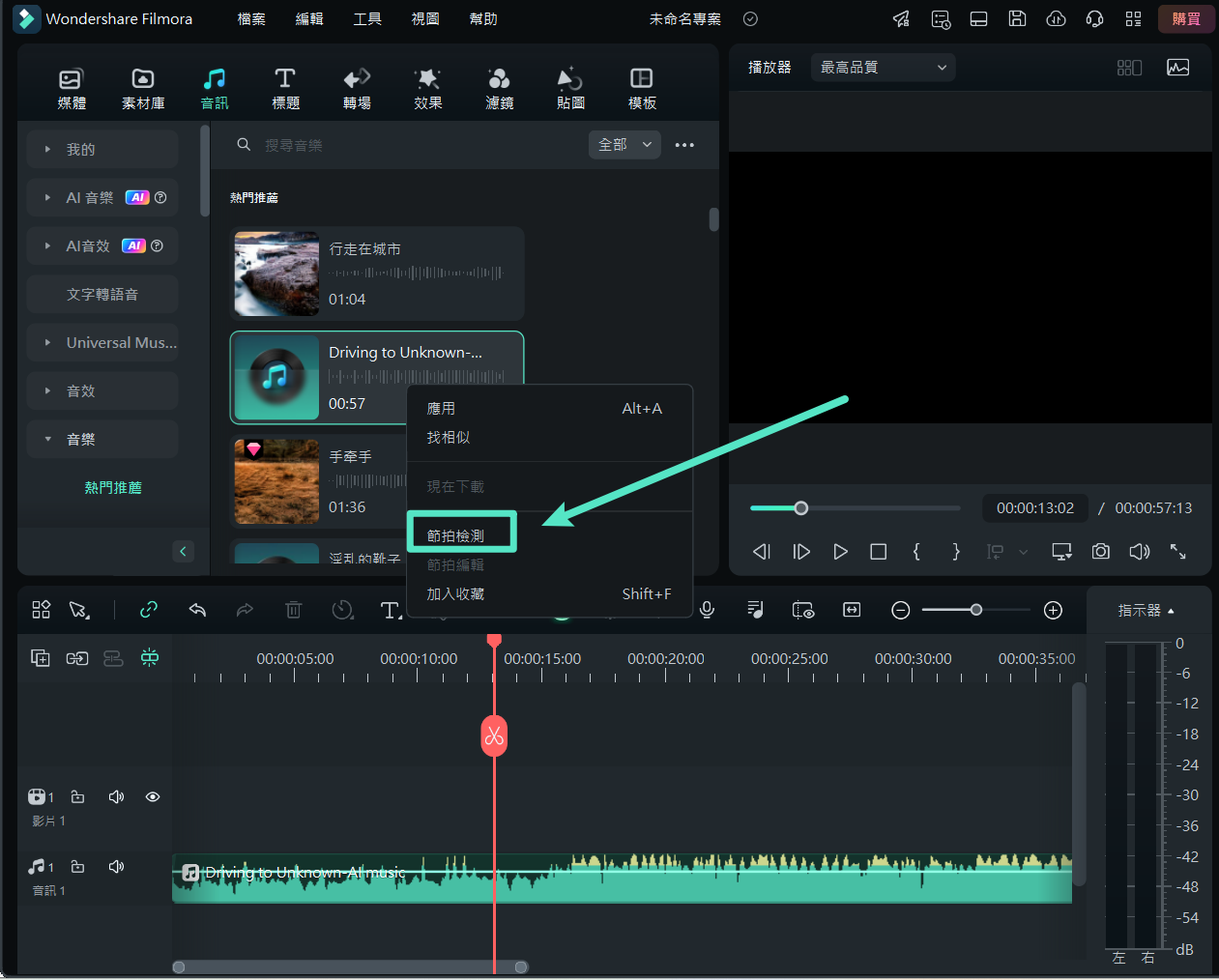
- 稍等片刻,直到 AI 完成節拍檢測過程後,將音檔拖放到時間軸上。
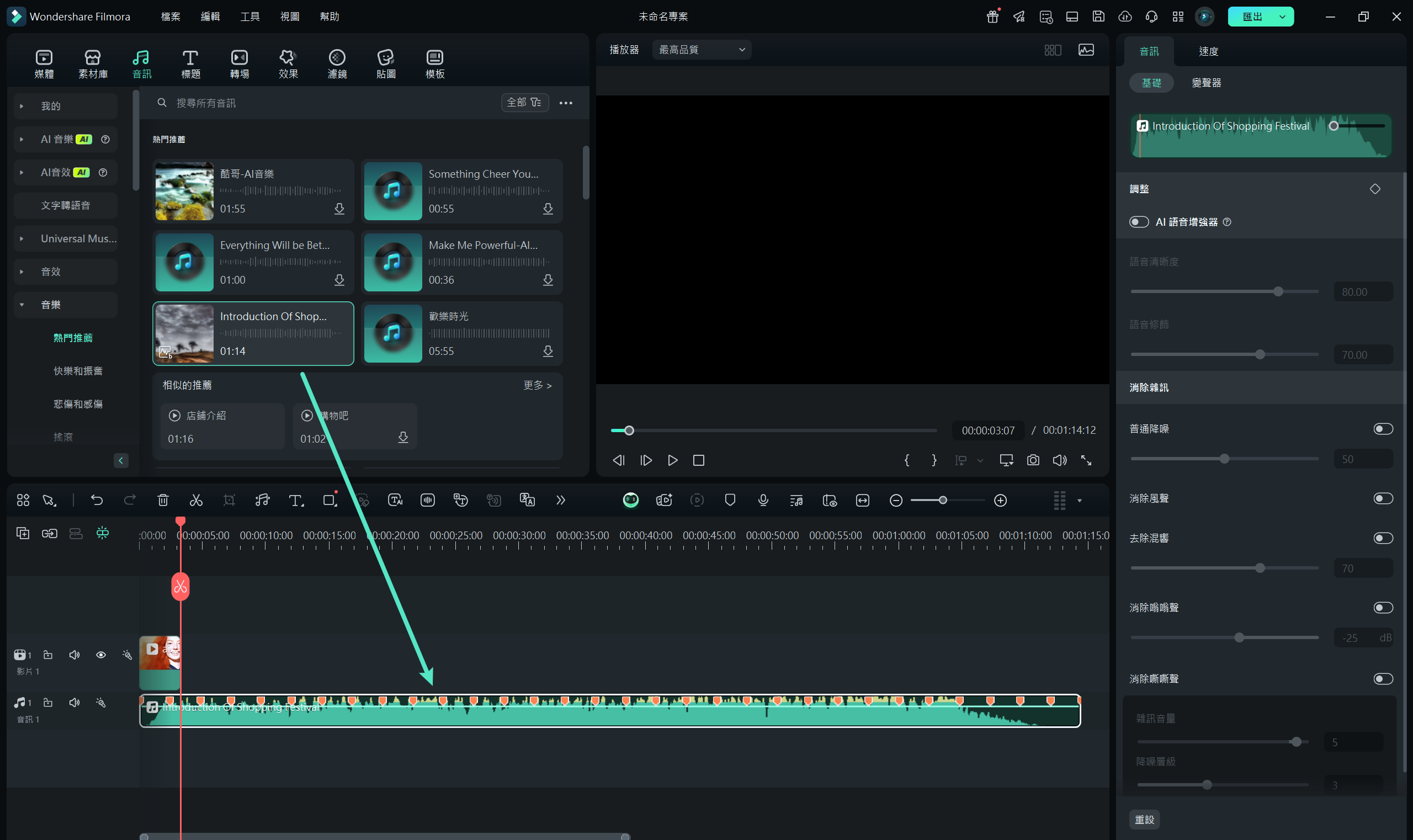
現在,你的 AI 走秀影片已經擁有完美的音樂節奏感!趕快將這段精心製作的作品分享到社群平台,讓朋友們為你的創意與專業點讚,獲得更多的讚好與評論!
結語
在本文中,我們深入探討了如何使用 Filmora 製作令人驚艷的 AI 走秀影片。如果你也想在 TikTok 或其他社群平台上打造一支引人注目的影片,現在正是最佳時機!快來下載 Filmora,體驗這款強大工具,讓你的創作如同伸展台上的時尚模特兒般,閃耀登場!







